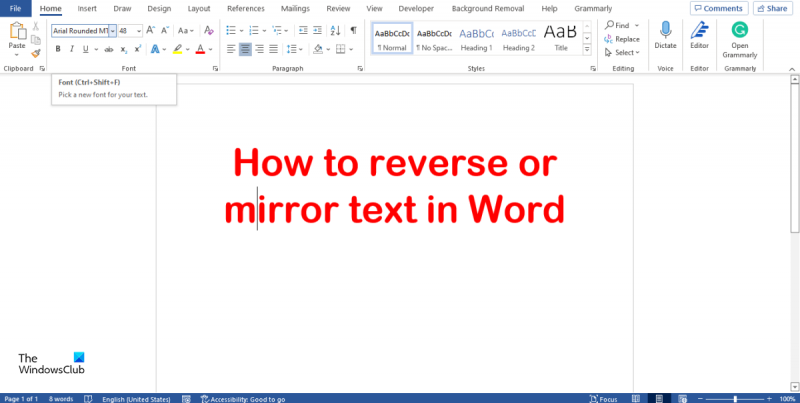Tekstin kääntäminen Wordissa on loistava tapa luoda peilattua tai käänteistä tekstiä. Se on helppo tehdä, ja siihen on useita eri tapoja. Tässä artikkelissa näytämme, kuinka tekstiä käännetään Wordissa niin, että se näkyy ylösalaisin tai sivuttain.
Jos haluat kääntää tekstiä Wordissa, valitse ensin teksti, jonka haluat kääntää. Siirry sitten Muoto-välilehdelle ja napsauta avattavaa Tekstitehosteet-valikkoa. Valitse sieltä 'Transform' ja valitse sitten 'Flip Horizontal' tai 'Flip Vertical' -vaihtoehto.
Voit myös kääntää tekstiä Wordissa käyttämällä Tekstin suunta -asetuksia. Voit tehdä tämän valitsemalla tekstin, jonka haluat kääntää, ja siirtymällä sitten Asettelu-välilehteen. Napsauta 'Tekstin suunta' -osiossa avattavaa 'Kierrä tekstiä' -valikkoa ja valitse 'Flip Horizontal' tai 'Flip Vertical' -vaihtoehto.
Siinä kaikki! Tekstin kääntäminen Wordissa on nopea ja helppo tapa lisätä asiakirjoihin tyylikkyyttä. Kokeile ja katso, kuinka se voi auttaa sinua lisäämään ainutlaatuisen silauksen seuraavaan projektiisi.
Microsoft Word on monien eri puolilla maailmaa käyttämä ohjelma sen ominaisuuksien vuoksi, jotka mahdollistavat asiakirjojen syöttämisen ja muokkaamisen sekä jopa valokuvien tai kirjanmerkkien luomisen helpon valokuvien muokkauksen. Joissakin tapauksissa käyttäjät ovat käyttäneet Microsoft Wordia tekstinsä peilaukseen. Tällä oppitunnilla selitämme Kuinka peilata tekstiä Microsoft Wordissa.

Tekstin kääntäminen tai kääntäminen Wordissa
Peilaa teksti Wordissa seuraavasti:
- Käynnistä Microsoft Word.
- Napsauta Lisää-välilehteä, napsauta tekstiruutupainiketta ja valitse valikosta Piirrä tekstilaatikko.
- Napsauta tekstiruutua hiiren kakkospainikkeella ja valitse Muotoile muoto.
- Valitse Muotoasetukset-välilehti ja napsauta Tehosteet-painiketta.
- Valitse 3-D Rotation -vaihtoehto ja aseta X Rotation -asetukseksi 180 astetta.
- Sulje paneeli.
- Huomaat, että tekstiruudussa oleva teksti on peilattu.
tuoda markkinoille Microsoft Word .
Mene Lisää -välilehteä ja napsauta Tekstilaatikko painike sisään Teksti ryhmä.
Valita Piirrä tekstiruutu valikosta ja piirrä tekstiruutu Word-asiakirjaan.
Mitä tulee kuvan peilaukseen, se ei toimi ilman tekstiruutua.
sammuta kuvan pakkaussana mac
Kirjoita ja muotoile tekstiä tekstikenttään.
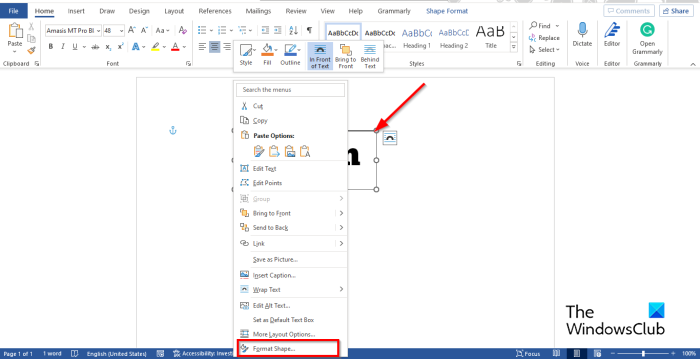
Napsauta sitten hiiren kakkospainikkeella tekstiruutua ja valitse Muotoile lomake kontekstivalikosta.
A Muotoile muoto paneeli tulee näkyviin oikealle.
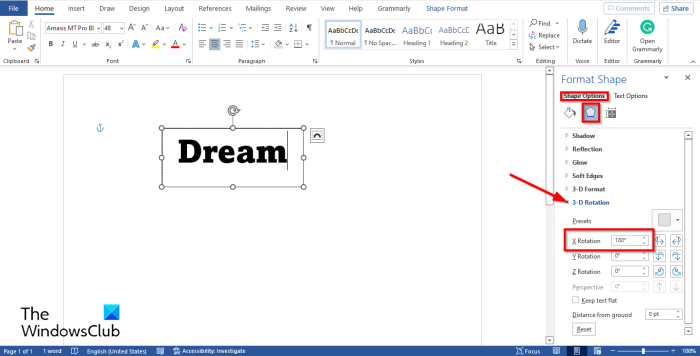
Valitse Lomakkeen asetukset -välilehti
Valitse nyt Seuraukset Painike, painike, joka on keskellä.
Valitse 3D-kierto vaihtoehto ja ota selvää X kierto Vastaanottaja 180 astetta.
kiinni Muotoile muoto Olla olemassa.
Huomaat, että tekstiruudussa oleva teksti on peilattu.
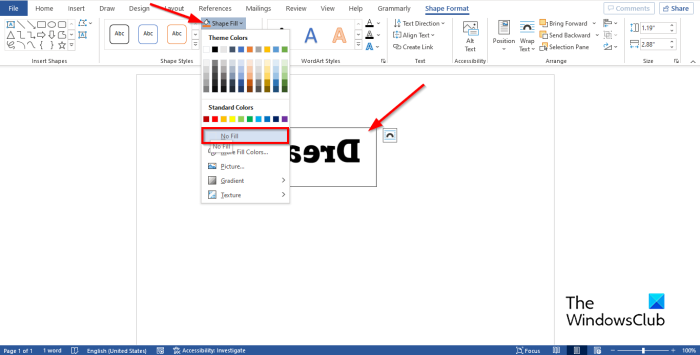
Jos haluat poistaa viivotetun värin tekstiruudusta, napsauta tekstiruutua ja siirry sitten kohtaan Lomakkeen muoto -välilehteä ja napsauta Muodon täyttäminen painike sisään Muotoile tyylejä ryhmä ja valitse Ilman täyttöä kontekstivalikosta.
Voit myös poistaa tekstiruudun ääriviivat, jotta tekstiruutu ei tule näkyviin tekstin kanssa, kun napsautat sitä.
Lehdistö muodon ääriviivat -painiketta ja valitse Ei ääriviivaa .
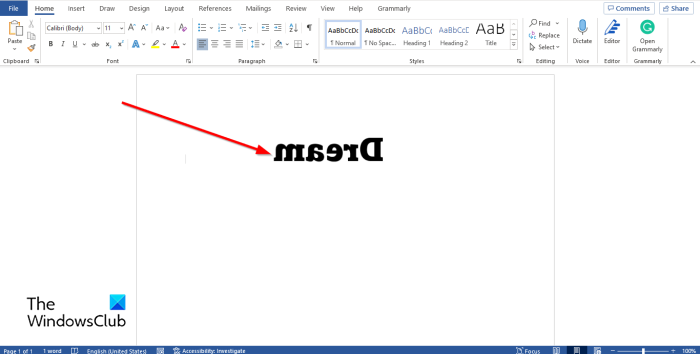
Napsauta tekstikentän ulkopuolella nähdäksesi koko peilikuvan. Jos napsautat tekstikentän sisällä, kuva näyttää hyvältä muokattavaksi.
Kuinka peilata tekstiä taulukossa Wordissa?
Jos haluat kääntää tekstiä taulukossa, toimi seuraavasti:
- Napsauta tyhjää solua taulukossa.
- Siirry sitten Asettelu-välilehteen ja napsauta Tekstin suunta -painiketta, kunnes teksti kääntyy 180 astetta.
Mikä on peilikirjaimen nimi?
Peilikirjoitus tunnetaan myös käänteisenä tai käänteisenä kirjoituksena. Tällöin ihmiset kirjoittavat sanoja taaksepäin tai ylösalaisin. Microsoft Wordissa on ominaisuuksia tekstin kääntämiseen taaksepäin.
Kuinka korjata peilikirjoitus?
Microsoft Wordissa tekstin peilaus voi toimia vain, jos teksti on tekstilaatikossa. Jos on mahdollista, että haluat purkaa tekstiruudun tekstin, toimi seuraavasti:
- Napsauta tekstiruutua hiiren kakkospainikkeella ja valitse Muotoile muoto.
- Valitse Muotoasetukset-välilehti ja napsauta Tehosteet-painiketta.
- Valitse 3-D Rotation -vaihtoehto ja aseta X Rotation -asetukseksi 0 astetta.
- Sulje paneeli.
LUKEA : Kuinka luoda kalenteri Microsoft Wordissa
Toivomme, että tämä opas auttaa sinua ymmärtämään, kuinka tekstiä voidaan peilata Microsoft Wordissa.